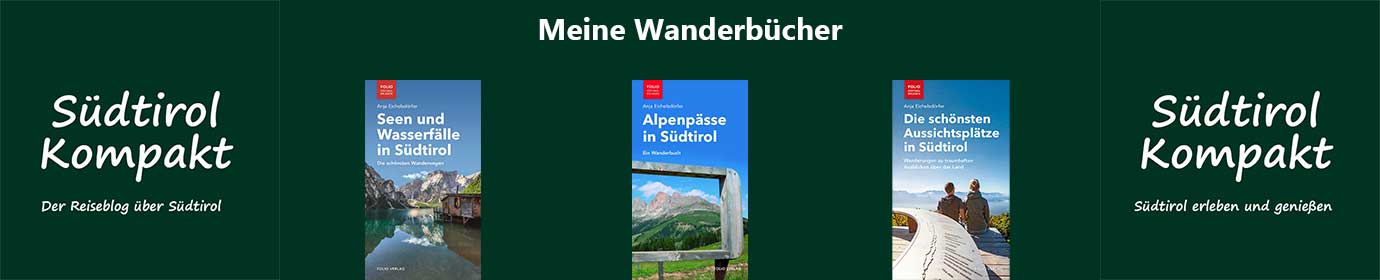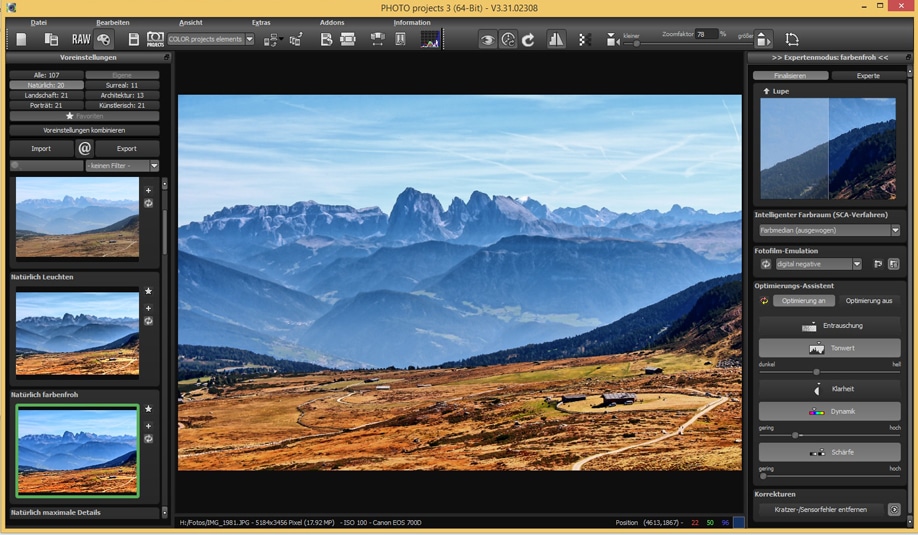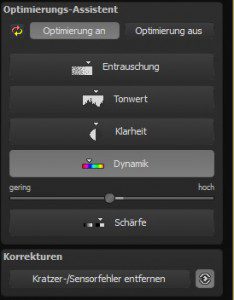Workshop: Fotos auf Knopfdruck verbessern
Wer im Urlaub gerne fotografiert, findet im Südtirol-Urlaub viele außerordentlich schöne Fotomotive. In diesem Workshop zeigen wir, wie man aus Aufnahmen, bei denen zum Beispiel das Wetter nicht ganz so mitgespielt hat oder die Kamera an ihre Grenzen gestoßen ist, mit wenigen Mausklick doch noch das Maximum heraus holt. Mit PHOTO WORKS projects, einer komplett in Deutschland entwickelten Bildbearbeitungs-Software des Franzis Verlags, kann man seine Fotos nämlich auf Wunsch vollautomatisch optimieren.
Update: Das Programm gibt es im Moment zum absoluten Schnäppchenpreis. Statt 129 Euro kostet es jetzt nämlich nur 20 Euro.
Bestellen könnt Ihr das Programm hier.*
Man muss heute keine komplette Fotoausrüstung mehr mitschleppen, um schöne Fotos zu machen. Selbst Handykameras liefern meist zufriedenstellende Ergebnisse. Zumindest, wenn das Wetter mitspielt und die Lichtbedingungen optimal sind. Doch sobald das Wetter und die Lichtbedingungen nicht ideal sind, sind es auch die Fotos nicht. Matte Farben, unscharfe Bildbereiche und ein zu geringer Kontrast zwischen den hellen und dunkleren Bildbereichen können so selbst das atemberaubendste Bildmotiv gehörig zerstören.
Natürlich kann man auch weniger gute Fotos mit einer Bildbearbeitungs-Software optisch aufpeppen. Doch das Bearbeiten von Fotos kostet normalerweise richtig Zeit und gehört deshalb meist zu den Dingen, die man gerne aufschiebt. Abhilfe schafft hier ein Programm wie PHOTO WORKS projects. Die komplett in Deutschland entwickelte Foto-Software analysiert die Fotos mit Hilfe eines intelligenten Foto-Algorithmus und verbessert diese dann quasi vollautomatisch. Das Programm bringt zahlreiche Vorlagen und Filter mit, so dass man statt manueller Handarbeit einfach nur eine der Voreinstellungen auswählen muss und das Foto so auf Knopfdruck optimiert. Wie einfach und schnell die Software, mit der wir schon viele Fotos optisch verbessert haben, arbeitet, erklären wir in diesem Workshop.
Das Programm läuft unter Windows Vista, 7, 8 und 10 (auf 32- und 64-Bit-Systemen) sowie unter Mac OS X ab Versuion 10.7.
Bild laden, Voreinstellung wählen, Optimieren – Fertig!
Über „Datei, Bild einladen“ öffnet man das gewünschte Bild in PHOTO WORKS projects. In diesem Beispiel wählen wir ein Foto, dass wir an einem sonnigen Herbsttag auf der Villanderer Alm gemacht haben. Im Hintergrund sieht man unter anderem das Sellamassiv, den Langkofel und den Plattkofel. Eigentlich ein wunderschönes Motiv, nur leider stieß die Kamera (immerhin eine Spiegelreflex) hier doch an ihre Grenzen. Die Farben sind im Originalbild etwas matt, der Hintergrund längst nicht so plastisch, wie er in Wirklichkeit war. Natürlich ist das Originalbild keines, das man löschen würde. Aber dass es noch besser geht, zeigt PHOTO WORKS projects.
Nachdem das Bild im Hauptfenster der Software zu sehen ist, kann man nun seiner Kreativität freien Lauf lassen. Auf der linken Seite befinden sich unter „Voreinstellungen“ alle in der Software enthaltenen Filter. Die Unterteilung in die Kategorien „Natürlich“, „Landschaft“ und mehr erleichtert das schnelle Auffinden der Einstellung. Außerdem sieht man auch sofort in der linken Bildseite in einer verkleinerten Darstellung, welche Auswirkungen die Voreinstellung auf das aktuelle Bild hat. Mit einem Klick auf eine der Voreinstellungen, wird die Änderung sofort auf das Bild im Hauptfenster angewandt. Wir entscheiden uns hier für die Voreinstellung „Natürlich farbenfroh“, um die Farben des Fotos bestmöglich zur Geltung zu bringen. Alternativ kann man aber auch mehrere Voreinstellungen kombinieren. Dafür geht man auf „Voreinstellungen kombinieren“, wählt aus den Dropdown-Feldern die gewünschten Voreinstellungen aus und klickt unten auf „Kombinieren“.
Falls man mit dem Ergebnis nicht ganz zufrieden ist, kann man nun noch selbst ein wenig Hand anlegen. Im rechten Bildbereich gibt es unterhalb von „Optimierungs-Assistent“ die Punkte „Entrauschung“, „Tonwert“, „Klarheit“, „Dynamik“ und „Schärfe“. Hier kann man, falls gewünscht, die einzelnen Bereiche mit Hilfe des Schiebreglers noch etwa nachregulieren. Alle Änderungen werden von der Software sofort in Echtzeit im Hauptfenster angezeigt.
Um das bearbeitete Bild auf die Festplatte zu speichern, klickt man auf „Datei, Ergebnisbild speichern“. Das Foto lässt sich jetzt noch beliebig zuschneiden oder mit einem Untertitel versehen. Mit „Speichern“ speichert man das Bild dann endgültig auf die Festplatte. Als Speicherformate stehen die gängigen Bildformate TIFF, JPEG und PNG zur Verfügung. Falls man das Bild später vielleicht doch noch einmal bearbeiten und bereits getätigten Änderungen nachvollziehen möchte, kann man das Bild zusätzlich auch als Projekt speichern. Dafür klickt man auf „Datei, Projekte…, Projekt speichern“.
Große Bildermengen in einem Rutsch bearbeiten
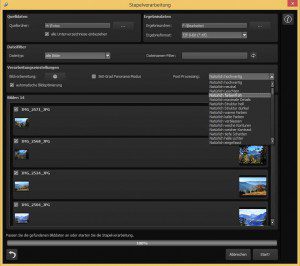 Mit PHOTO WORKS projects kann man auch eine große Anzahl an Bildern in einem Rutsch bearbeiten. Dafür klickt man auf „Extras, Stapelverarbeitung“. Mit einem Klick auf das „…“-Feld neben „Quellordner“ kann man nun auf der Festplatte einen kompletten Bilder-Ordner auswählen. Dafür den gewünschten Ordner markieren und auf „Ordner auswählen“ gehen. Danach wählt man über das „…“-Feld neben „Ergebnisordner“ den Speicherort der optimierten Fotos auf der Festplatte aus, indem man den gewünschten Ordner markiert und erneut auf „Ordner auswählen“ geht. Alternativ kann man für die bearbeiteten Bilder auch einen neuen Ordner auf der Festplatte anlegen. Dafür wählt man zunächst das entsprechende Laufwerk auf der Festplatte aus, klickt dann mit der rechten Maustaste in das Hauptfenster und geht nun auf „Neu, Ordner“.
Mit PHOTO WORKS projects kann man auch eine große Anzahl an Bildern in einem Rutsch bearbeiten. Dafür klickt man auf „Extras, Stapelverarbeitung“. Mit einem Klick auf das „…“-Feld neben „Quellordner“ kann man nun auf der Festplatte einen kompletten Bilder-Ordner auswählen. Dafür den gewünschten Ordner markieren und auf „Ordner auswählen“ gehen. Danach wählt man über das „…“-Feld neben „Ergebnisordner“ den Speicherort der optimierten Fotos auf der Festplatte aus, indem man den gewünschten Ordner markiert und erneut auf „Ordner auswählen“ geht. Alternativ kann man für die bearbeiteten Bilder auch einen neuen Ordner auf der Festplatte anlegen. Dafür wählt man zunächst das entsprechende Laufwerk auf der Festplatte aus, klickt dann mit der rechten Maustaste in das Hauptfenster und geht nun auf „Neu, Ordner“.
Unter „Ergebnisformat“ muss man nun noch das Format der bearbeiteten Bilddateien festlegen, zum Beispiel „Jpeg 8-Bit“. Abschließend aktiviert man das Kontrollkästchen vor „automatische Bildbearbeitung“ und wählt unter „Post-Processing“ die gewünschte Voreinstellung, zum Beispiel wieder „Natürlich farbenfroh“ aus. Mit einem Klick auf „Start“ optimiert PHOTO WORKS nun alle im Ordner enthaltenen Bilder mit nur einem Klick.
Wenn man die Fotos einzeln bearbeitet, kann man viel gezielter die Optik des Fotos beeinflussen. Aber auch die Stapelverarbeitung liefert im Regelfall gute Ergebnisse und geht natürlich viel schneller.
Fotos künstlerisch verfremden
- Retro-Look
- Wie gemalt
- Schwarz-Weiß mit Rot-Filter
Wer es gerne etwas kreativer mag, kann mit PHOTO WORKS projects seinen Fotos sogar einen künstlerischen Anstrich verpassen. Dazu eignen sich am besten die Filter, die man unter „Künstlerisch“ und „Surreal“ links unter „Voreinstellungen“ findet. Mit nur einem Klick kann man so seinem Foto zum Beispiel einen Retro-Anstrich verpassen, aus dem Foto ein Gemälde oder eine Bleistift-Zeichnung machen und vieles mehr.
PHOTO WORKS projects kaufen
Leider gibt es eine Software, mit der man Fotos mit so wenig Aufwand verbessern kann, nicht kostenlos. Aber wir finden, dass der Preis von 129 Euro für diese Software, die einem wirklich viel Zeit bei der Bearbeitung von Fotos abnimmt, gerechtfertigt ist.
Update: Das Programm gibt es im Moment zum absoluten Schnäppchenpreis. Statt 129 Euro kostet es jetzt nämlich nur 20 Euro.
Bestellen könnt Ihr das Programm hier.*
Risikolos einkaufen mit Geld-zurück-Garantie:
Uns liegt natürlich daran, dass Euch Software, die wir empfehlen, auch gefällt und Ihr ebenso leicht wie wir tolle Ergebnisse bei der Bildbearbeitung erzielt. Beim Kauf von PHOTO WORKS projects geht Ihr deshalb kein Risiko ein. Falls Euch das Programm nicht gefällt, könnt Ihr den Kauf – ohne Angaben von Gründen – innerhalb von 14 Tagen beim Hersteller widerrufen und erhaltet Euer Geld dann wieder zurück.